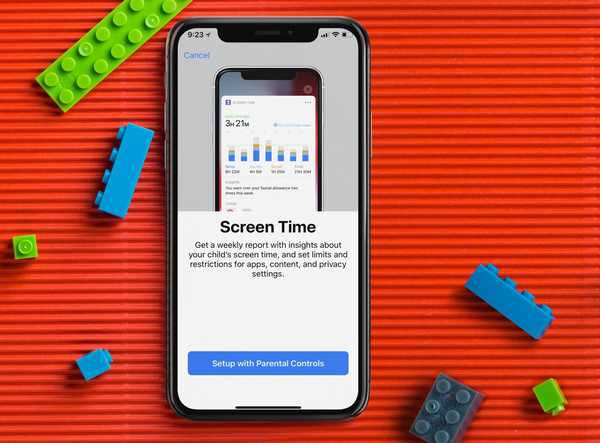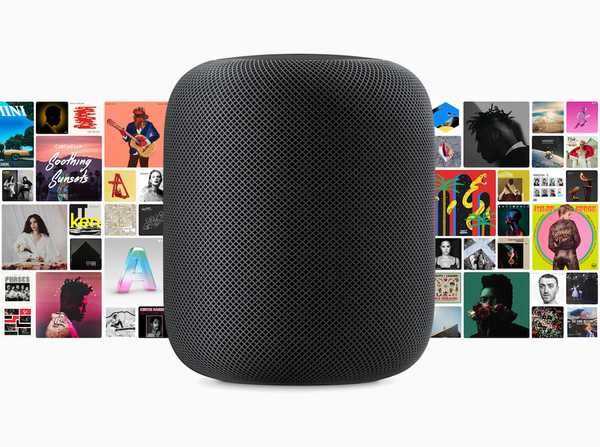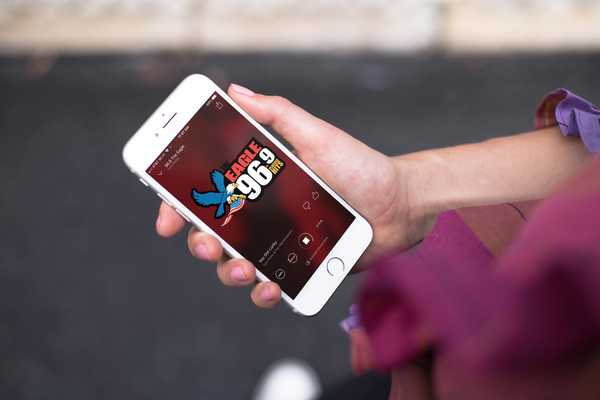iOS 11 și macOS High Sierra permit lui Siri să-și păstreze „creierul” în sincronizare perfectă cu dispozitivele iPhone, iPad, iPod touch, Mac, Apple Watch și Apple TV pentru a vă personaliza mai bine întrebările. Această caracteristică la îndemână este esențială pentru a oferi o experiență Siri mai perfectă bazată pe utilizarea personală a asistentului personal pe fiecare dispozitiv.
Utilizând iCloud pentru a sincroniza datele de învățare a mașinii de pe dispozitiv cu echipamentul Apple, Siri combină cunoștințele despre comportamentele tale și datele contextuale găsite pe fiecare dispozitiv pe care îl deții.
Acesta ajută învățarea mașinii lui Siri să devină mai inteligentă, deoarece are o imagine mai completă a ta.
Iată cum să activați sincronizarea Siri pe fiecare dispozitiv pe care îl utilizați.
Cerințe de sistem pentru sincronizarea datelor Siri
Rețineți că abilitatea de sincronizare a datelor de la Siri necesită un iPhone, iPad sau iPod touch cu iOS 11 sau mai târziu, un Mac cu macOS High Sierra sau mai târziu, un Apple Watch cu watchOS 4 sau o versiune ulterioară sau un Apple TV de a patra generație cu tvOS 11 sau mai târziu.
Edițiile mai vechi de iOS, macOS, watchOS și tvOS nu acceptă această caracteristică.
Sincronizarea datelor Siri și securitatea dvs.
Posibilitatea pentru Siri de a sincroniza date prin iCloud păstrează informațiile dvs. personale la fel de sigure, așa cum au fost vreodată, deoarece datele dvs. sunt criptate de la sfârșit în timp ce călătoresc între dispozitive.
„Siri înțelege contextul, interesele și modul în care utilizați dispozitivul”, a spus Craig Federighi, vicepreședintele senior al ingineriei software la WWDC în iunie 2017.
„Ce învăță Siri despre tine pe dispozitiv este păstrat sincronizat pe toate dispozitivele tale și este păstrat complet privat, citit pe toate dispozitivele tale”, a adăugat el.
Cum să activați sincronizarea Siri pe iPhone și iPad
1) Lansați Setări aplicație pe iPhone, iPad sau iPod.
2) Atingeți numele și imaginea profilului din partea de sus a ecranului
3) Pe ecranul următor, atingeți icloud.
4) Glisați butonul Siri comutați în poziția ON.

Siri va sincroniza acum datele de învățare a mașinii colectate pe acest dispozitiv cu iCloud. Activați această caracteristică și pe celelalte dispozitive, pentru o experiență Siri mai perfectă.
Funcția este dezactivată în mod implicit și vi se recomandă din toată inima să activați sincronizarea iCloud pentru Siri, deoarece probabil utilizați asistentul personal al Apple pe mai multe dispozitive.
Cum să activați sincronizarea Siri pe Mac
1) Deschide Preferințe de sistem aplicație pe Mac.
2) Apasă pe icloud pictograma în fereastra Preferințe de sistem.
3) În panoul de preferințe iCloud, bifează caseta de lângă „Siri”.

Făcând acest lucru, permite Siri de pe acest Mac să profite de sincronizarea iCloud pentru a utiliza datele de învățare automată colectate de pe celelalte dispozitive, împreună cu orice date acumulate pe acest dispozitiv.
watchOS 4 nu are acest comutator, deoarece Siri de pe Apple Watch folosește deja date de pe iPhone-ul dvs. împerecheat. Cu alte cuvinte, configurarea sincronizării datelor Siri pe un iPhone vă permite Apple Watch să profite de datele de învățare automată sincronizate de pe iPhone-ul său împerecheat.
Același lucru este valabil și pentru Siri pentru Apple TV cu tvOS 11 sau mai târziu.
Nevoie de ajutor? Întrebați iDB!
Dacă vă place acest lucru, transmiteți-le celor de asistență și lăsați un comentariu mai jos.
M-am impotmolit? Nu sunteți sigur cum puteți face anumite lucruri pe dispozitivul Apple? Spune-ne via [email protected] iar un viitor tutorial ar putea oferi o soluție.
Trimiteți-vă sugestiile despre cum să faceți [email protected].